
Ce logiciel maintiendra vos pilotes opérationnels, vous protégeant ainsi des erreurs informatiques courantes et des pannes matérielles. Vérifiez tous vos pilotes maintenant en 3 étapes faciles :
- Télécharger DriverFix (fichier de téléchargement vérifié).
- Cliquez sur Lancer l'analyse pour trouver tous les pilotes problématiques.
- Cliquez sur Mettre à jour les pilotes pour obtenir de nouvelles versions et éviter les dysfonctionnements du système.
- DriverFix a été téléchargé par 0 lecteurs ce mois-ci.
VMware est un excellent outil pour utiliser des machines virtuelles et fonctionnement plusieurs systèmes d'exploitation à la fois.
Néanmoins, cette plateforme est en proie à de nombreux problèmes. Certains utilisateurs ont signalé que VMware n'était pas en mesure de se connecter à Internet.
Un utilisateur mentionné ce qui suit sur un forum :
Je suis confronté à cet étrange problème d'hier où si je sélectionne NAT comme adaptateur réseau dans VMWare, je n'obtiens aucune connexion Internet dans la machine virtuelle. J'ai une exigence où je dois avoir l'adaptateur réseau en tant que NAT. Internet fonctionne correctement sur ma machine hôte mais ne fonctionne pas sur ma machine virtuelle. Il montre que le câble Internet est débranché. Je reçois une marque « X » sur l'icône Internet. Même si je suis connecté en Wi-fi ou en LAN, j'ai le même problème.
Ainsi, l'OP n'a obtenu aucune connexion Internet dans la machine virtuelle, bien que la connexion fonctionne très bien sur la machine hôte.
De plus, d'autres utilisateurs se sont plaints que WMware ne se connecte pas au serveur. Un utilisateur signalé ce qui suit sur un forum :
J'ai installé le lecteur VMWare et exécuté une machine virtuelle, comme indiqué dans le didacticiel. Cependant, je ne peux pas me connecter à mon ordinateur invité depuis l'hôte, peu importe ce que j'essaie. La valeur par défaut est le mode NAT.
Par conséquent, l'utilisateur ne peut pas connecter la machine invitée au serveur hôte, peu importe ce qu'il a essayé.
VMware ne se connecte pas au serveur erreur? Voici comment vous pouvez résoudre ce problème !
1. Modifier le réseau virtuel
Pour le premier numéro, vous pouvez apporter quelques modifications dans l'éditeur de réseau virtuel.
- Ouvert Poste de travail VMware.
- Cliquez sur Éditer et sélectionnez Éditeur de réseau virtuel.
- Sélectionner Modifier les paramètres et accorde Privilèges d'administrateur.
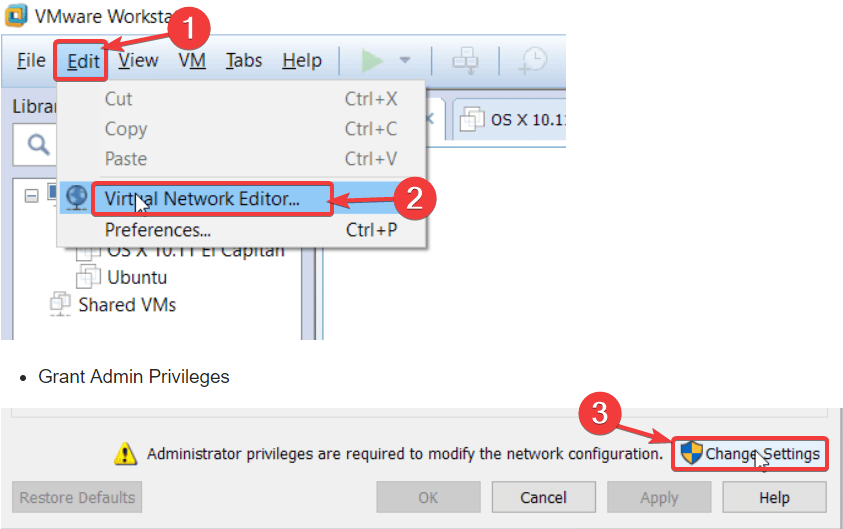
- Cliquez sur Restaurer les valeurs par défaut.
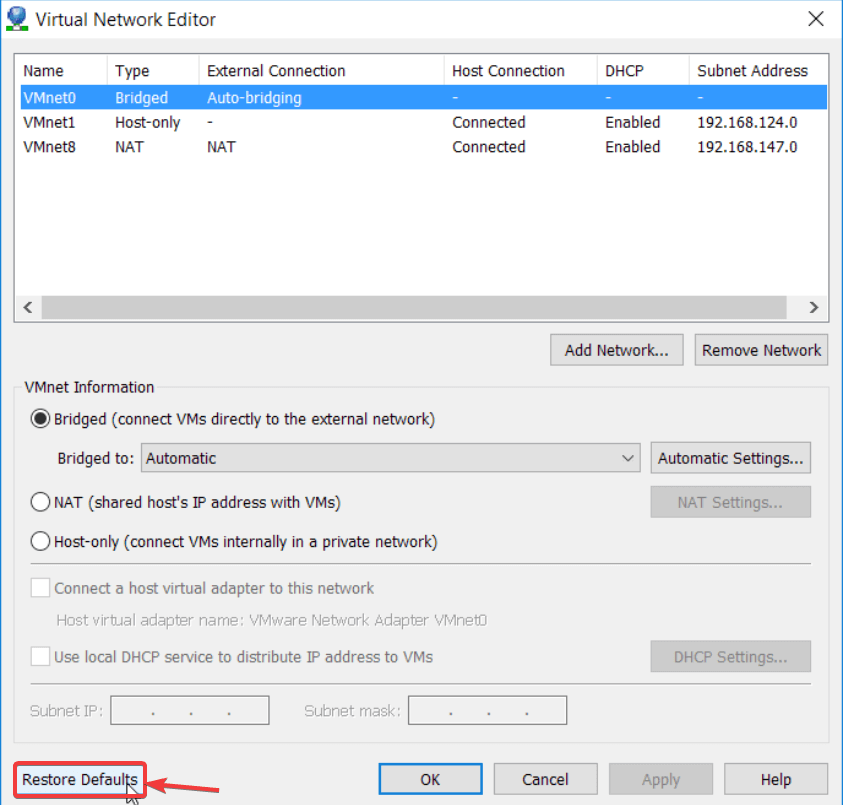
2. Passer à VirtualBox
Pour le deuxième problème, utilisez VirtualBox.
- Ouvert VirtualBox.
- Sélectionner Adaptateur Ethernet Virtual Box Host-Only.
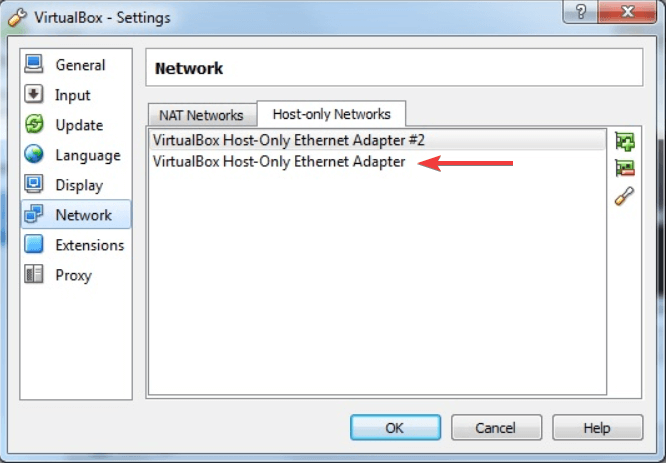
- Créer un nouveau Machine virtuelle.
- Sélectionnez le .vmdk fichier en tant que Disque dur pour l'importer depuis VMware.
3. Utiliser le navigateur UR pour VMware Web Client
UR n'est pas seulement léger et axé sur la confidentialité, mais il est également bien optimisé pour VMware Web Client. Utilisez plusieurs systèmes d'exploitation à la fois efficacement et en toute sécurité à l'aide de ce grand navigateur.
En savoir plus sur le navigateur UR à partir de notre super critique!
Conclusion
VMware peut être un excellent outil pour utiliser plusieurs systèmes d'exploitation à la fois sur le même ordinateur, mais comme vous pouvez le voir, le programme est en proie à diverses erreurs.
Heureusement, il existe des solutions à ces problèmes et il existe également un navigateur UR qui peut empêcher d'autres problèmes.
Avez-vous trouvé nos solutions utiles? Faites-le nous savoir dans la section commentaires ci-dessous!
ARTICLES CONNEXES QUE VOUS DEVEZ CONSULTER :
- 3 des meilleurs antivirus pour VMware
- Correctif: impossible d'installer Windows 10 sur VirtualBox